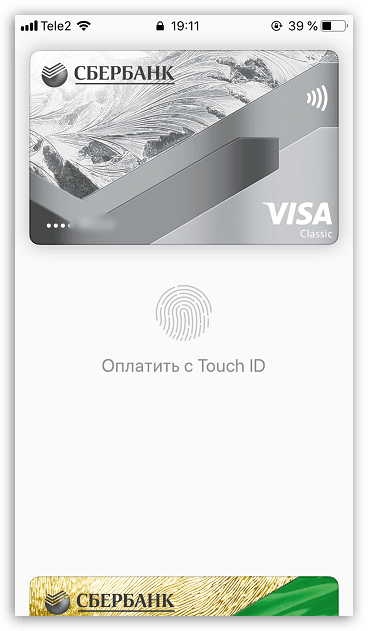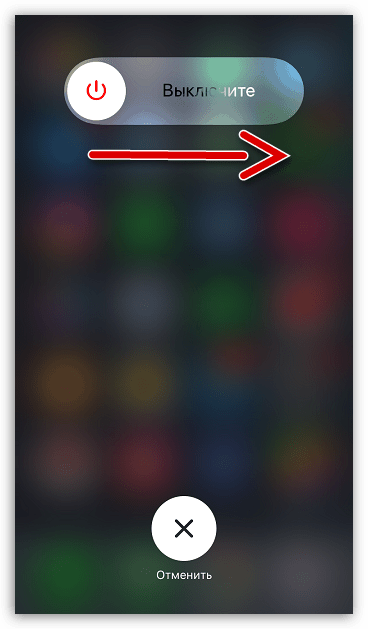Ako skontrolovať NFC na iPhone
NFC je mimoriadne užitočná technológia, ktorá vďaka smartphonom pevne vstúpila do nášho života. Takže s jeho pomocou, váš iPhone môže pôsobiť ako platobný nástroj v takmer všetkých obchodoch vybavených bezhotovostným platobným terminálom. Zostáva len aby ste sa uistili, že tento nástroj na vašom smartphone funguje správne.
Kontrola NFC na zariadení iPhone
iOS je v mnohých aspektoch pomerne obmedzený operačný systém a NFC je tiež ovplyvnená. Na rozdiel od zariadení s operačným systémom Android, ktoré môžu používať túto technológiu napríklad na okamžitý prenos súborov, funguje v systéme iOS iba na bezkontaktnú platbu (Apple Pay). V tomto ohľade operačný systém neposkytuje žiadnu možnosť na otestovanie fungovania NFC. Jediným spôsobom, ako zabezpečiť, aby táto technológia fungovala, je nastavenie služby Apple Pay a potom sa pokúste uskutočniť platbu v obchode.
Prispôsobte službu Apple Pay
- Otvorte štandardnú aplikáciu Peňaženka.
- Klepnutím na znamienko plus v pravom hornom rohu pridáte novú bankovú kartu.
- V ďalšom okne zvoľte tlačidlo "Ďalej" .
- Iphone spustí fotoaparát. Budete musieť opraviť svoju bankovú kartu tak, aby systém automaticky rozpoznal číslo.
- Po zistení údajov sa objaví nové okno, v ktorom by ste mali skontrolovať správnosť čísla uznanej karty a tiež uviesť meno a priezvisko držiteľa. Po dokončení vyberte tlačidlo Ďalej .
- Ďalej je potrebné špecifikovať dátum vypršania platnosti karty (uvedený na prednej strane) a bezpečnostný kód (trojmiestne číslo vytlačené na zadnej strane). Po zadaní kliknite na tlačidlo "Ďalej" .
- Overenie informácií začne. Ak sú údaje správne, karta bude prepojená (v prípade Sberbank bude na telefónne číslo odoslaný dodatočný potvrdzovací kód, ktorý budete musieť uviesť v príslušnom stĺpci na zariadení iPhone).
- Po dokončení väzby karty môžete prejsť na kontrolu stavu NFC. V súčasnosti takmer každý obchod na území Ruskej federácie, ktorý prijíma bankové karty, podporuje technológiu bezkontaktnej platby, čo znamená, že nebudete mať problémy s nájdením miesta na otestovanie funkcie. Na mieste budete musieť informovať pokladníka, že vykonávate bezhotovostné zúčtovanie, po ktorom aktivuje terminál. Spustite službu Apple Pay. Môže to byť vykonané dvoma spôsobmi:
- Na uzamknutej obrazovke dvakrát kliknite na tlačidlo Domov. Spustí sa služba Apple Pay, po ktorej budete musieť transakciu potvrdiť pomocou funkcie prihlasovacieho kódu, odtlačku prsta alebo rozpoznávania tváre.
- Otvorte aplikáciu Peňaženka. Klepnite na bankovú kartu, ktorú chcete zaplatiť, a potom potvrďte transakciu pomocou dotykového identifikátora, identifikátora tváre alebo prístupového kódu.
![NFC kontrola zdravia na iPhone]()
- Keď sa na obrazovke zobrazí správa "Prístroj k terminálu" , pripojte iPhone k zariadeniu, po ktorom budete počuť charakteristický zvuk, ktorý naznačuje, že platba bola úspešná. Je to tento signál, ktorý vám hovorí, že technológia NFC na telefóne funguje správne.
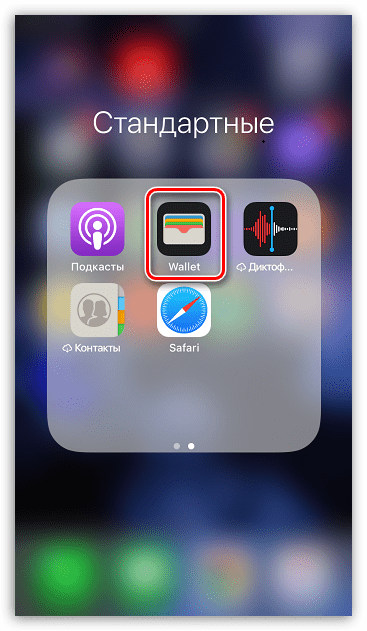



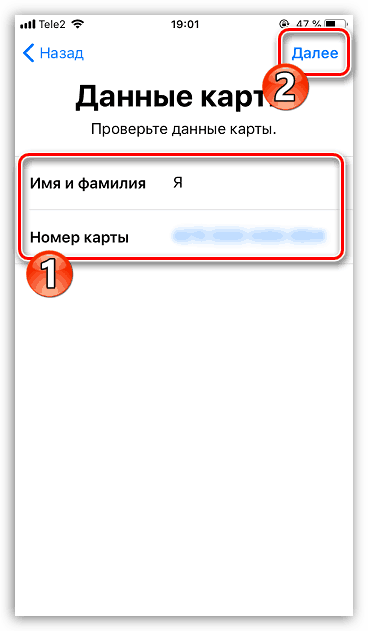
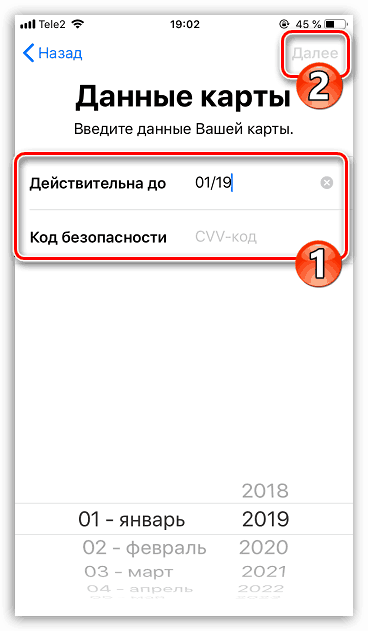
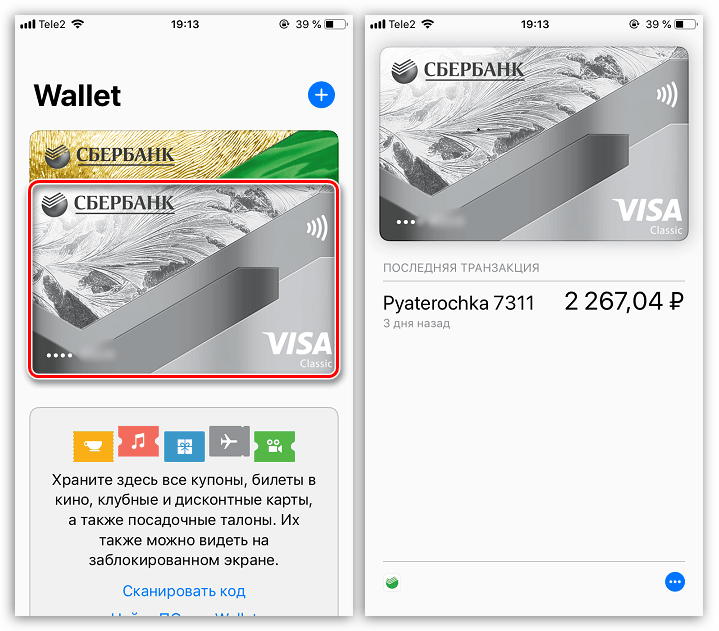
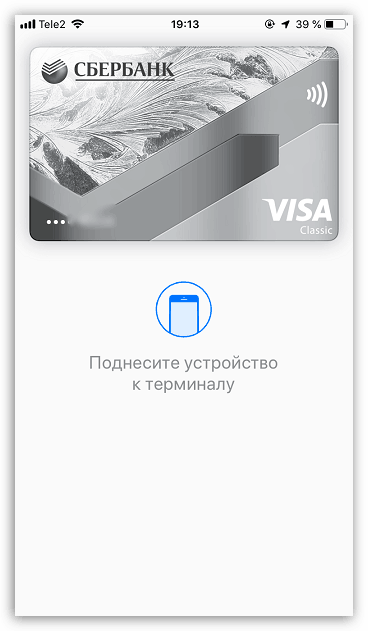
Prečo Apple Pay nevypláca platbu
Ak pri testovaní platby NFC zlyhá, mali by ste byť podozriví z jedného z dôvodov, ktoré by mohli viesť k tomuto problému:
- Chybný terminál. Skôr než si myslíte, že váš smartphone je vinný z neschopnosti platiť za nákupy, malo by sa predpokladať, že bezhotovostný platobný terminál je chybný. Môžete to skontrolovať tým, že sa pokúsite uskutočniť nákup v inom obchode.
- Konfliktné príslušenstvo. Ak iPhone používa tesné puzdro, magnetický držiak alebo iné príslušenstvo, odporúča sa všetko úplne odstrániť, pretože môžu jednoducho zabrániť tomu, aby platobný terminál zachytil iPhone signál.
- Zlyhanie systému Operačný systém nemusí fungovať správne, a preto nemôžete zaplatiť nákup. Pokúste sa reštartovať telefón.
![Reštart IPhone]()
Viac informácií: Ako reštartovať iPhone
- Nepodarilo sa pripojiť kartu. Prvýkrát nemohla byť pripojená banka. Skúste ho odstrániť z aplikácie Peňaženka a potom ju znovu pripevniť.
- Nesprávna prevádzka firmvéru. V zriedkavých prípadoch môže telefón musieť úplne preinštalovať firmvér. To sa dá dosiahnuť prostredníctvom iTunes, predinštalovaním iPhone do režimu DFU.
Viac informácií: Ako dať iPhone do režimu DFU
- NFC čip mimo prevádzky. Bohužiaľ, tento problém je celkom bežný. Samotné riešenie nebude fungovať - len kontaktovaním servisného strediska, kde špecialista dokáže vymeniť čip.


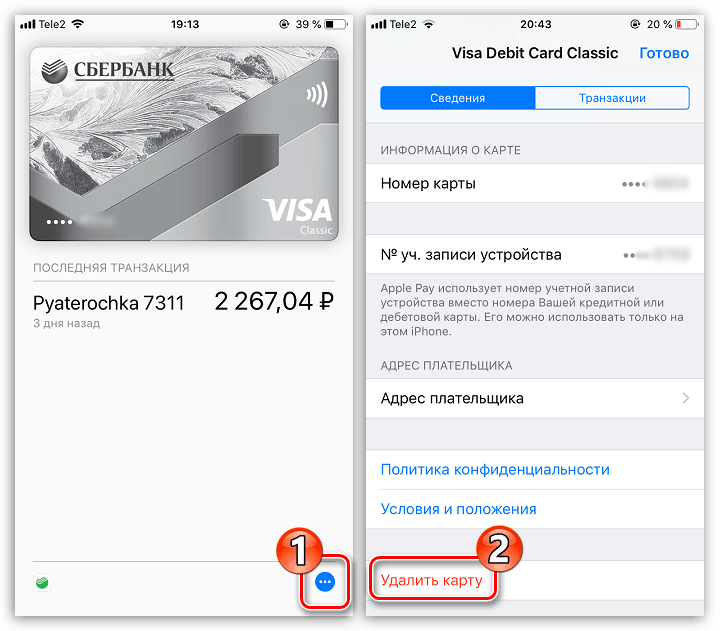
S nástupom NFC do mŕtvych a uvoľnením Apple Pay, život užívateľov iPhone sa stal oveľa pohodlnejším, pretože teraz nemusíte nosiť peňaženku so sebou - všetky bankové karty sú už v telefóne.